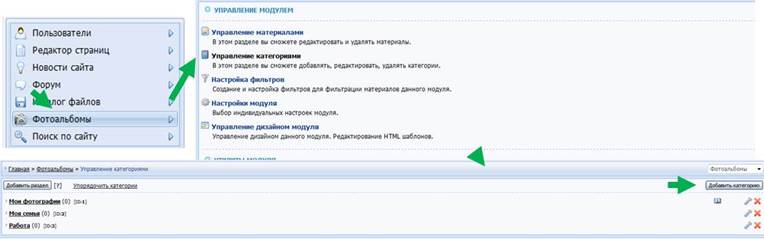ЗАДАНИЕ НА СОЗДАНИЕ САЙТА
Для выполнения задания, необходимо создать небольшой личный сайт с помощью конструктора сайтов uCoz.
1. Зарегистрируйтесь на сайте ucoz.ru
2. При создании сайта выбор адреса сайта и шаблона дизайна остается за Вами.
3. На странице выбора модулей отметьте: Фотоальбомы, Новости сайта, Каталог файлов.
4. Заполните страницы меню:
а) Добавьте 2-3 новости на главную страницу.
б) Через редактор меню, переименуйте пункт "Информация о сайте" на "Информация".
Расскажите на странице о себе и о своих увлечениях. Добавьте 1-2 фотографии.
в) В Фотоальбоме создайте 2 категории: "Моя семья" и "Мои увлечения".
Добавьте в эти категории по 3 фотографии.
г) Загрузите в Каталог файлов документы, с выполненными заданиями по дисциплине: документ со ссылкой Ваш реферат, ссылку на презентацию.
6. Добавьте 1 баннер. Баннер должен иметь ссылку на сайт учреждения, в котором вы учитесь.
Регистрация на сайте uCoz
Введем в адресной строке браузера адрес сайта - www.ucoz.ru.
Перед нами стартовая страница бесплатного конструктора сайтов. Все подобные сайты требуют регистрации, uCoz - не исключение. Нажимаем на кнопку «Создать сайт». Начнется регистрация на сайте.

В окне нужно ввести контактный адрес электронной почты, с помощью которого будет осуществляться связь с конструктором ucoz.ru (смена и восстановление пароля, подтверждение каких-либо действий, связь с техподдержкой и др.), и придумать пароль для учетной записи.
Далее идет продолжение регистрации:
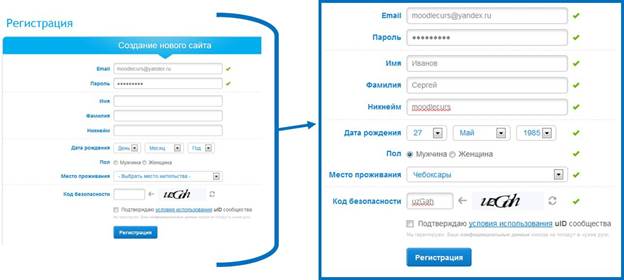
Вводим необходимые данные (заметьте, что при правильном вводе, данные помечаются зеленой галочкой, при ошибке ввода – ставится красный крестик и выходит пояснение к ошибке). Если все заполнено верно, нажимаем Регистрация.
На указанный почтовый адрес должна прийти дальнейшая инструкция. Текст письма будет примерно таким:
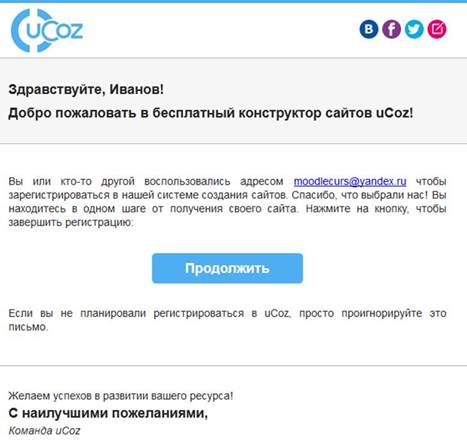
Заключительный этап регистрации на сайте. Необходимо ввести секретный вопрос и ответ на него (например, может понадобиться при восстановлении пароля); пароль для панели управления нужен для входа в администрирование сайта.
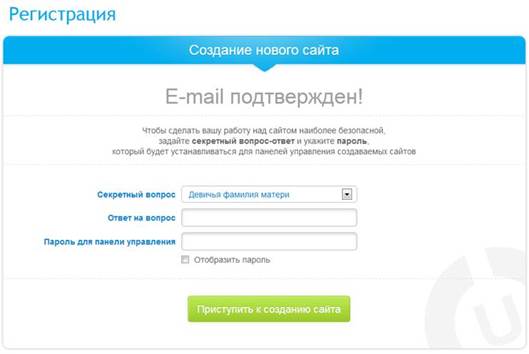
Внимание! Обратите внимание, что пароли, которые Вы вводите в начале регистрации и для панели управления, в целях безопасности должны быть разными. Эти пароли используются в разных областях управления сайтом.
Далее система попросит ввести номер телефона, который будет привязан к Вашему пользователю на сайте.
РЕГИСТРАЦИЯ ЗАВЕРШЕНА.
Создание нового сайта
После регистрации на сайте, следующим шагом будет работа по созданию сайта.
Нужно придумать адрес будущего сайта:
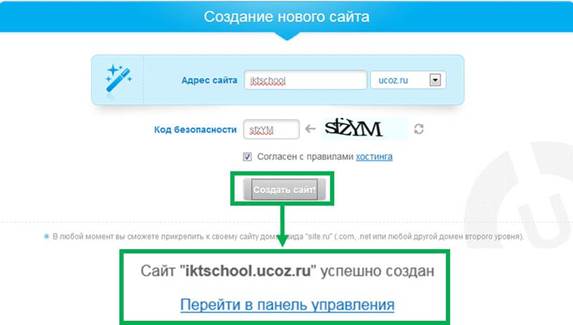
Система проверит адрес сайта на наличие совпадений в системе. После этого можно переходить в Панель управления.
Обратите внимание, что в дальнейшем, для входа в панель управления, необходимо будет набрать адрес_ вашего_ сайта/admin (на примере сайта, создаваемого в лекции, ссылка для входа в панель будет выглядить так: https://iktschool.ucoz.ru/admin/). В поле Пароль нужно ввести пароль для входа в панель управления, набранный в конце регистрации на сайте:

Так как это первый вход в систему, нужно будет придумать название сайта и выбрать дизайн оформления сайта (при необходимости, Вы всегда сможете поменять эти данные):

Возможен выбор более чем из 200 дизайнов.Они разделены по категориям, что облегчает выбор дизайна шаблона сайта.
Нажимаем «Продолжить ». Система предлагает подключить необходимые модули. По умолчанию стоит Редактор страниц (убрать его нельзя), остальные модули отмечаются в зависимости от их необходимости. Оставим Форум, Фотоальбом, Новости сайта, Каталог файлов.

Нажимаем "продолжить" и попадаем в панель управления своим сайтом.

А так выглядит сайт:

Добавление материала
Рассмотрим, как сайт заполняется информацией.
Содержание главной страницы:

На данном этапе материалов нет.
Добавить материал можно сразу на странице сайта. Чтобы это было возможно, необходимо зайти на сайт под своим uID:

Нужно ввести адрес почты и пароль, указанные в начале регистрации.
Снова посмотрим на содержание Главной страницы. Здесь появилась ссылка Добавить новость:
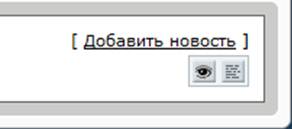
Если нажать на ссылку "Добавить новость", откроется окно заполнения материала:

Необходимо дать название материалу (например, Первая новость), ввести полный текст, можно добавить изображение.

Таким же образом добавляется материал на остальные страницы (в раздел файлы, в галерею и др.).
Для создания категорий того или иного раздела меню, необходимо воспользоваться Панелью управления. Так, в разделе Фотоальбомы, нужно в правом меню панели открыть Фотоальбомы, Управление категориями и создать категорию, например, - Работа.